Problema: Pendrive/USB non rilevata [Risolto]
Aggiornato il 07/03/2025 • Archiviato in: Suggerimenti per USB • Soluzioni comprovate
Immagina di stare per finire un progetto importante, quando all'improvviso la tua pen drive si rifiuta di aprirsi. Per la maggior parte delle persone, ricominciare tutto da capo potrebbe essere l'unico mezzo possibile a loro disposizione. Ma non andare fuori di testa; esistono i metodi avanzati per aiutarti a risolvere questi problemi. Quindi, prima di pensare di buttare via la tua USB o pen drive, sappi che potrebbe essere ancora in perfette condizioni. È meglio capire perché la pen drive non rilevata, prima di iniziare a risolvere il problema.
Parte 1: I motivi per cui le pen-drive non vengono rilevate in Windows 10/8/7
Diversi motivi possono portare alla pen drive non rilevata in Windows 10 o altre versioni inferiori. Prendi nota della possibile causa per aiutarti nella risoluzione del problema.
1. Problemi di driver
Il primo passo da fare ogni volta che ti rendi conto che Windows non rileva un dispositivo USB è verificare se c'è un problema coi driver USB. È possibile che i driver non siano installati, e che di conseguenza fine non funzionino.
2. L'unità USB è rotta
Questo problema può derivare da un attacco di un virus, danno fisico o corruzione dell'alimentazione. Se l'unità USB non è in grado di leggere un'unità flash, potrebbe essere rotta. Una riparazione dettagliata può essere utile per ripristinarla.
3. Un problema con la porta USB
È possibile rilevare facilmente questo problema controllando la connessione USB delle altre porte sul computer. Ricorda che il tuo computer ospita diverse porte. Provale collegando l'unità USB e passandola tra i vari attacchi. Così facendo, puoi immediatamente identificare se c'è una porta difettosa.
4. Un errore del file system
Potresti anche riscontrare un problema con l'unità flash USB non rilevata a causa di un errore del file system. Questo farà apparire il tuo dispositivo come RAW, rendendolo inaccessibile.
Parte 2: Come risolvere il problema della Pen Drive USB non rilevata
Esistono diversi modi per risolvere il problema di un flash drive non riconosciuto in un dispositivo su sistema operativo Windows. Vediamoli nel dettaglio.
Soluzione 1. Aggiornare il driver
Se una pen drive o una chiavetta USB non è installata correttamente, puoi risolvere il problema effettuando un aggiornamento.
- Inizia collegando la pen drive al PC, quindi fai clic con il pulsante destro del mouse su Questo PC.
- Quindi, fai clic sull'opzione Proprietà.
- Clicca sull'opzione Gestione dispositivi.
- Controlla la parte Unità disco ed espandila.
- Clicca con il tasto destro del mouse sull'Unità USB da aggiornare.
- Quindi seleziona l'opzione Aggiorna driver.
- Effettua una ricerca automatica del software driver online.
- Il software aggiornerà il driver. Riavvia il computer al termine del processo di aggiornamento.
- Collega ancora una volta l'unità USB al computer per confermare la sua funzionalità.
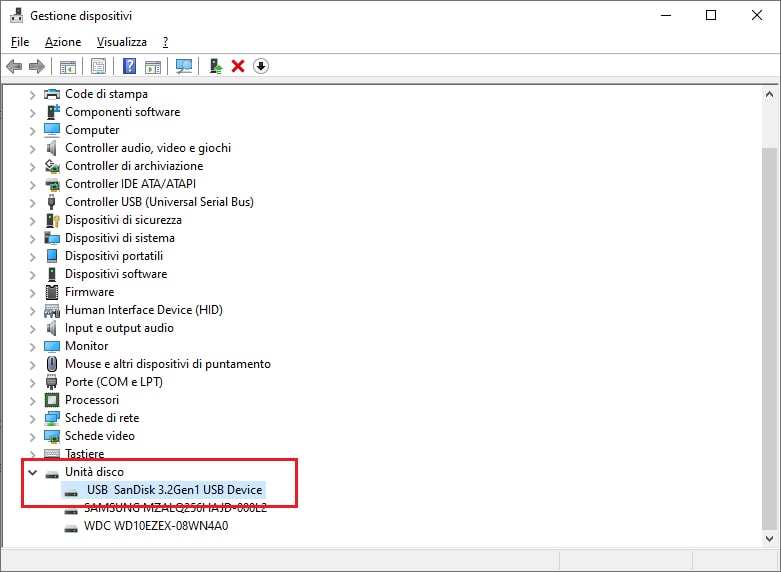
Soluzione 2. Scollegare e ricollegare il computer
Questo è un modo semplice per far ripartire il tuo computer e risolvere il problema che il computer non rileva la chivetta USB. Rimuoverà l'alimentazione dal computer e potrebbe rigenerare tutte le porte.
- Spegni il computer.
- Scollega il cavo di alimentazione e attendi qualche minuto.
- Ricollega il cavo e accendi il computer.
Soluzione 3. Esegui un root hub USB rapido
Un hub USB è un altro metodo utile per riparare una pen drive non rilevata.
- Apri l'opzione Gestione dispositivi
- Espandi i Controller USB(Universal Serial Bus) e cerca Hub radice USB
- Cliccaci su col destro e vedi le Proprietà
- Apri la scheda Risparmio energia
- Vai su Consenti al computer di spegnere il dispositivo per risparmiare energia e deselezionalo
- Quindi clicca sul pulsante OK e ricollega il dispositivo USB per vedere se è funzionante
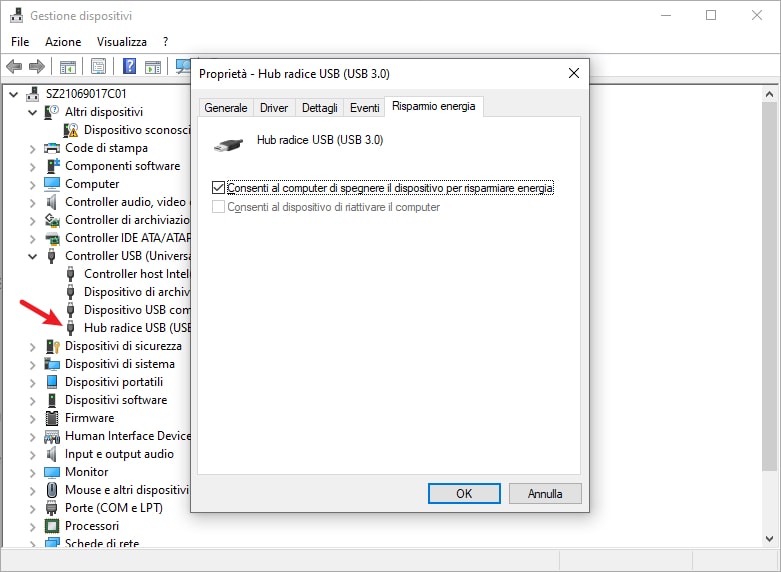
Soluzione 4. Disinstallare i dispositivi USB
Se l'unità USB non è stata installata correttamente, potrebbe essere necessario installarla di nuovo nel modo giusto.
- Apri la scheda Gestione dispositivi.
- Clicca su Controller USB Universal Serial Bus per espanderlo.
- Controlla il tuo dispositivo USB che non viene rilevato.
- Cliccaci su col tasto destro e seleziona l'opzione Disinstalla dispositivo.
- Attendi qualche minuto, quindi installa correttamente il dispositivo USB.
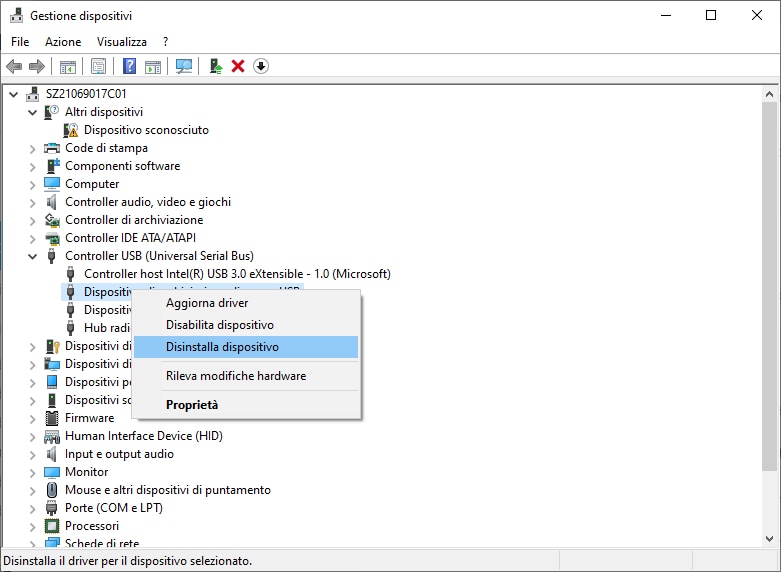
Soluzione 5. Modifica la lettera dell'unità
A volte ti accorgerai che la lettera dell'unità USB è la stessa della partizione del tuo PC. In tal caso, si verificherà che il computer non rileva il problema USB, perché l'unità non verrà visualizzata in Windows.
- Per modificare la lettera dell'unità, fai clic con il pulsante destro del mouse sul pulsante Questo PC e seleziona l'opzione Gestione.
- Vai su Gestione disco per vedere il tuo dispositivo USB. Quindi seleziona l'opzione Cambia lettera e percorso di unità.
- Quindi, scegli una nuova lettera di unità e fai clic su OK. L'unità USB dovrebbe essere operativa con una nuova lettera di unità. Provalo per scoprire se è stata rilevata.
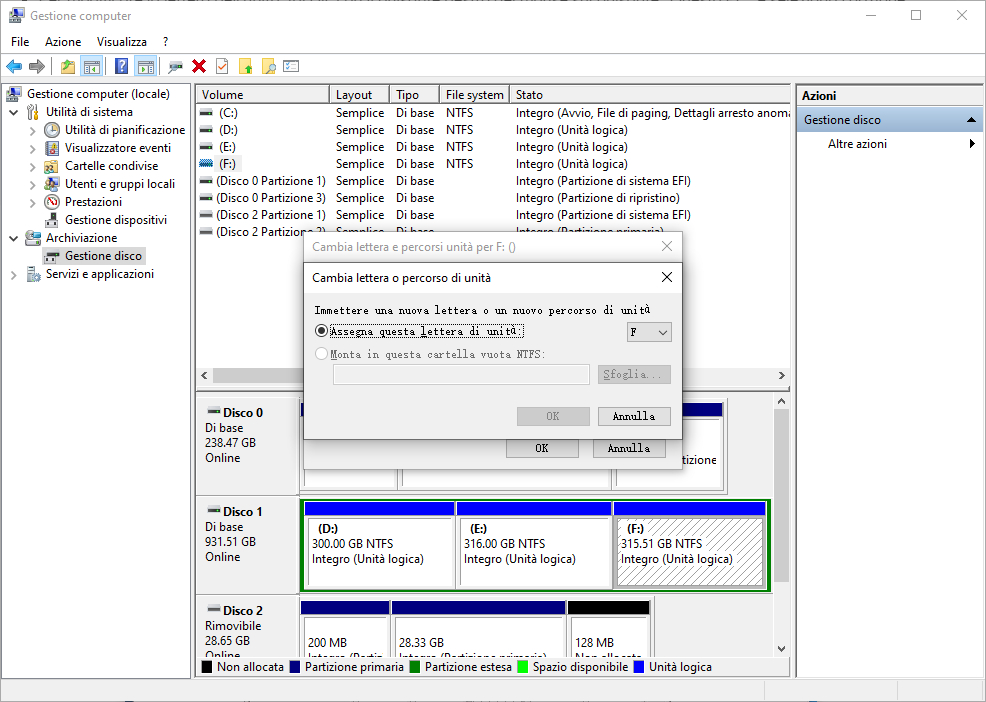
Soluzione 6. Assegna un nuovo file system e convertila nel formato RAW
Quando la chiavetta USB viene rilevata ma non si apre, è possibile che l'unità sia in formato RAW. Occorrerà quindi convertirla in un file system compatibile per usarlo.
- Fai clic con il tasto destro sull'icona Start, quindi digita "Gestione computer" e cliccaci su.
- Vai su "Gestione disco" e scopri il tuo dispositivo di azionamento.
- Fai clic con il tasto destro del mouse sul dispositivo, poi scorri fino all'opzione Formatta. Cliccaci su per formattare il dispositivo.
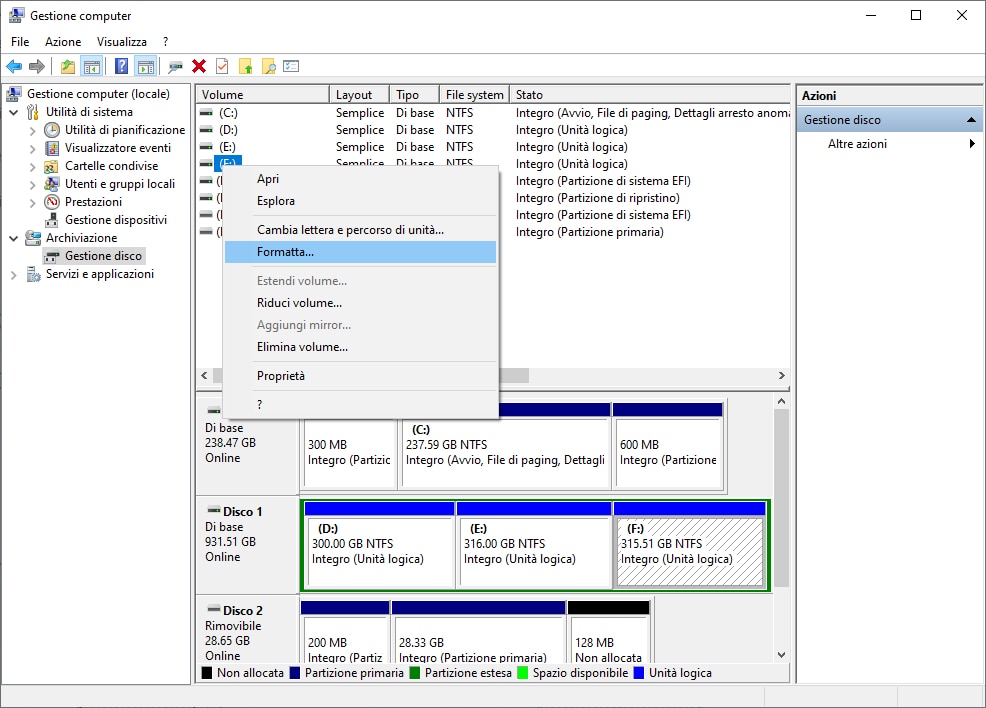
Soluzione 7. Riformattare il dispositivo
A volte, la formattazione aiuta a cancellare nell'unità USB/pen drive ogni genere di dati accumulati.
- Collega l'unità flash al computer.
- Attendi che il computer la rilevi.
- Clicca col tasto destro del mouse sull'unità e seleziona l'opzione Formatta.
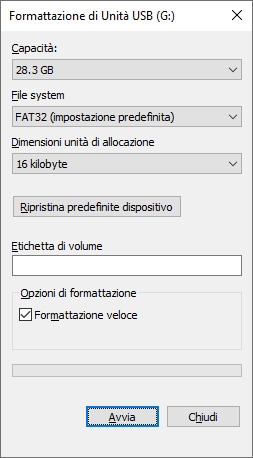
Soluzione 8. Risoluzione dei problemi USB
Il sistema operativo Windows fornisce uno strumento gratuito con cui diventa possibile risolvere tutti gli eventuali problemi delle periferiche USB non rilevate.
- Apri l'opzione Risoluzione problemi USB di Windows.
- Scegli l'opzione Risolvi e ripara i problemi USB comuni.
- Scegli l'opzione consigliata Rileva problemi e applica le correzioni.
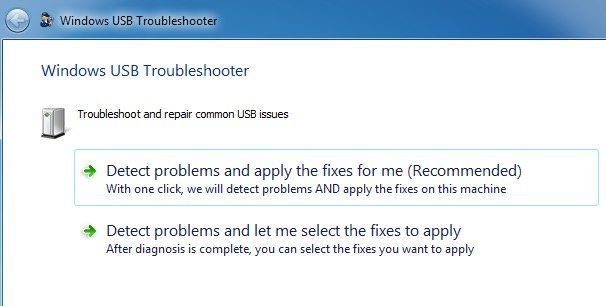
Video tutorial su come far riconoscere un dispositivo USB non riconosciuto
Parte 3: Recuperare i dati persi dopo aver corretto l'errore della Pen Drive non rilevata
La correzione dell'errore della pen drive non rilevata può portare alla perdita di dati. Ad esempio, la formattazione o la modifica della lettera di unità sono scenari comuni che la causano. In questo frangente, diventa necessario uno strumento di recupero che abbia il potere di ripristinarli. Wondershare Recoverit è facile da usare, ed esistono le procedure per usarlo.
Recoverit - Il miglior software di recupero
Alcune incredibili funzionalità di Recoverit Data Recovery:
- Ti consente di recuperare tutti i dati persi dalla tua scheda SD, disco rigido, PC, laptop, Mac, pen drive, fotocamera digitale, ecc.
- Può recuperare più di 1000 tipi di file, tra cui video, documenti, immagini, file ZIP, dati dell'applicazione, ecc.
- Recoverit ha due diverse modalità di scansione, ovvero Generale e Approfondita, per un potente recupero.
- Recoverit viene fornito con una funzione che consente di mettere in pausa e riprendere il processo di scansione in qualsiasi momento.
- Recoverit può recuperare i dati persi dal tuo Android a causa di situazioni come ripristino di fabbrica, danni da acqua, attacco di malware, eliminazione accidentale, ecc.
Una guida passo-passo su come recuperare i dati persi dopo aver corretto l'errore della Pen Drive non rilevata
Passo 1. Avviare Wondershare Recoverit
Scarica, installa e avvia l'app sul tuo computer con sistema operativo Windows. È possibile utilizzare Recoverit come app gratuita, o registrarsi per una versione completa.
Passo 2. Seleziona la posizione del percorso
Devi specificare il percorso esatto in cui è avvenuta la perdita di dati. Quindi clicca sul pulsante Apri per avviare il processo di recupero.

Passo 3. Scansione
L'app eseguirà la scansione del dispositivo e ti mostrerà i dati disponibili. Visualizzali in anteprima mentre selezioni quelli che devi recuperare.

Passo 4. Ripristina
Dopo aver visualizzato l'anteprima e confermato i file che è necessario ripristinare, è possibile continuare a ripristinare i dati dopo aver corretto l'errore della pen drive non rilevata. Premi il pulsante "Ripristina" per recuperare i tuoi file. Puoi decidere di salvarli sul computer o su un altro dispositivo esterno.

Parte 4: Suggerimenti semplici per evitare la perdita dei dati
- Pianifica regolarmente i backup per essere sicuro di non perder mai nulla.
- Interrompi l'utilizzo della pen drive fino a quando tutti i dati persi non sono stati recuperati.
- Proteggi i dispositivi dall'elettricità statica, capace di causare danni ai componenti e perdita di dati.
- Effettua regolarmente la scansione dei tuoi dispositivi per tenerli liberi da malware e virus.
Riepilogo finale
Nonostante ci siano diversi dispositivi utili a scambiarsi dati da un computer all'altro, le pen drive e le unità USB quasi sempre ci salvano. È quindi scoraggiante trovarsi improvvisamente con una chiavetta non rilevata mentre faccio cose importanti. Le soluzioni di cui sopra sono utili a tirarti fuori dai guai in diverse situazioni disperate. Basta provarle una alla volta, fino a trovare quello che funziona meglio per te.
 Garanzia di Download Sicuro, zero malware
Garanzia di Download Sicuro, zero malware Garanzia di Download Sicuro, zero malware
Garanzia di Download Sicuro, zero malwareIl link per download verrà inviato alla tua email, puoi scaricarlo sul tuo PC or Mac
Recupero Flash Drive
- Caratteristiche Flash Drive+
- Flash Drive Speciali+
- flash drive criptata
- flash drive Sicura
- flash drive carta di credito
- Riparare Flash drive
- flash drive sola lettura
- flash drive Terabyte
- Problemi e Risoluzione dei Problemi+
- Flash drive non riconosciuta
- Flash disk formattare
- Partizione flash drive
- Flash drive Corrotta
- Recupero Windows System con usb di recupero
- Errore di formattazione flash drive USB
- USB flash drive non formattata
- Formattare USB Mac
- File Flash Drive+
- Recupero file persi da pen drive
- Recupero Usb flash drive
- Recupero flash drive mac
- Recupero dati Pen drive
- Alternativa a DDR Pen Drive Recovery
- Recupero dati da flash drive formattata
- Recupero dati Raw USB drive
- Strumento recupero Flash drive
- Recupero file eliminati da usb flash drive
- Dati Flash Drive+
- Recupero dati da Supporti Rimovibili
- Recupero file eliminati da pen drive
- PNY strumento di recupero flash drive
- Recupero Adata flash drive
- Recupero Lexar jumpdrive flash drive
- Recupero Silicon power flash drive
- Recupero Kingston flash drive
- Recupero Toshiba flash drive
- Recupero Flash Drive+
- Recupero Sandisk flash drive
- Recupero Emtec flash drive
- Recupero Verbatim flash drive
- Recupero Centon Electronics datastick
- Recupero Garmin USB ANT Stick
- Recupero Imation USB
- Recupero Pexagon flash drive
- Recupero Crucial USB flash drive
- Recupero Memorex flash drive
- Recupero Dane Elec flash drive
- Recupero Mimoco USB flash drive
- Marche Flash Drive+
- Recupero Maxell flash drive
- Recupero Corsair flash drive
- Recupero Transformer flash drive
- Recupero Kingston Datatraveller flash drive
- Recupero Corsair Voyager flash drive
- Recupero Cruzer flash drive
- Recupero Patriot Xporter flash drive
- Recupero PQI flash drive
- Recupero Flash Drive+
- Recupero Transcend flash drive
- Recupero Pretec flash drive
- Recupero Lexar Jumpdrive Triton
- Recupero Apacer pen drive
- Recupero HP flash drive
- Recupero Flash memory data








